- +7 295 00 00
- АНОДПО Светофор, Воронеж, Ростовская 38а
- ukitcom
- svetofor36@bk.ru
- https://vk.com/svetofor36
Регистрация на сайте Госуслуги — инструкция.
Что понадобится для регистрации на портале Госуслуги? паспортные данные страховое свидетельство обязательного пенсионного страхования (одиннадцатизначный номер СНИЛС) мобильный телефон или электронная почта
Перейдите на госуслуги.ру (официальный сайт) и кликните по кнопке «Зарегистрироваться».
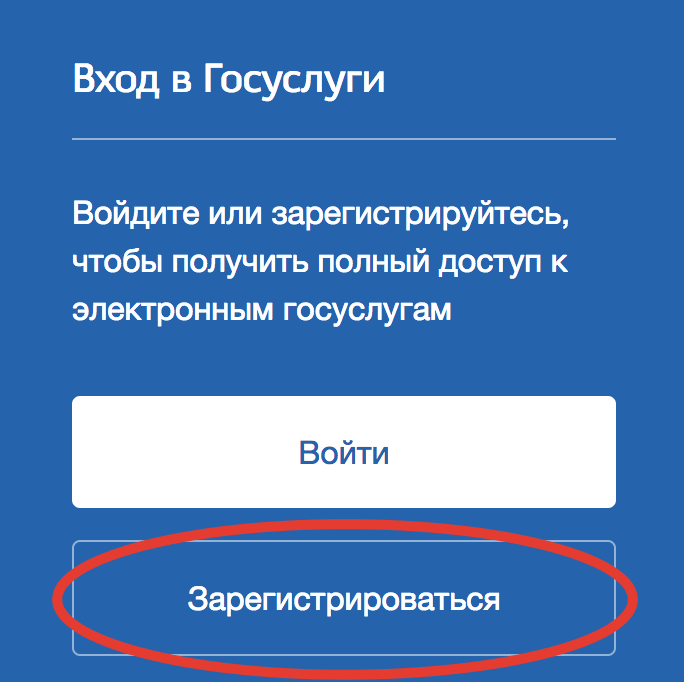
Шаг 1. Регистрация упрощенной учетной записи.
На данном этапе вам необходимо заполнить 3 поля: фамилия, имя, номер мобильного телефона или адрес электронной почты.
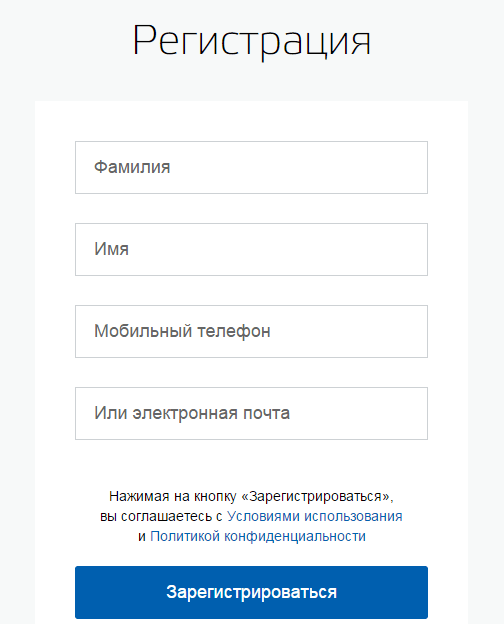
Корректно заполните форму и нажмите кнопку «Зарегистрироваться». После этого подтвердите номер мобильного телефона или электронную почту.
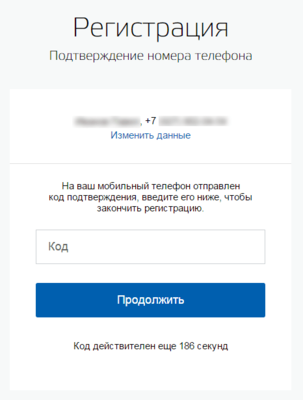
Если вы указали номер мобильного, на следующей странице в поле «Код» введите комбинацию из цифр, высланных вам в виде SMS-сообщения. Затем нажимаем кнопку «Продолжить». Если код указан корректно и система подтвердила номер телефона, на следующей странице необходимо придумать пароль и ввести его два раза. Будьте внимательны, данный пароль будет использоваться для входа в личный кабинет, поэтому не рекомендуется использовать простые комбинации цифр или букв. Если при регистрации вы указали адрес электронной почты вместо номера мобильного телефона, вам потребуется перейти по ссылке из письма, высланного системой на электронный ящик. Затем так же задать пароль для входа.
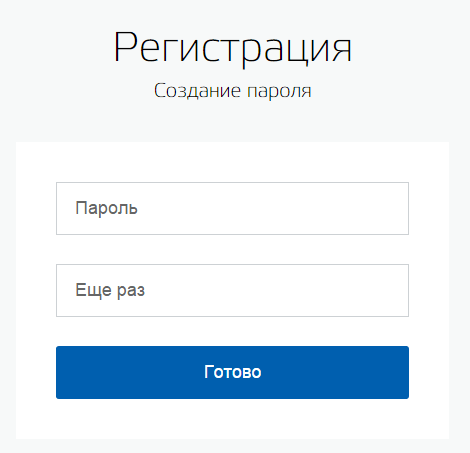
Регистрация упрощенной учетной записи завершена! Теперь вы можете пользоваться ограниченным количеством государственных услуг, подтверждение личности для которых не требуется, а так же получать услуги справочно-информационного характера. Для того, чтобы вы смогли полноценно пользоваться порталом, вам нужно заполнить личную информацию и подтвердить личность, тем самым повысив уровень аккаунта. Об этом речь пойдет
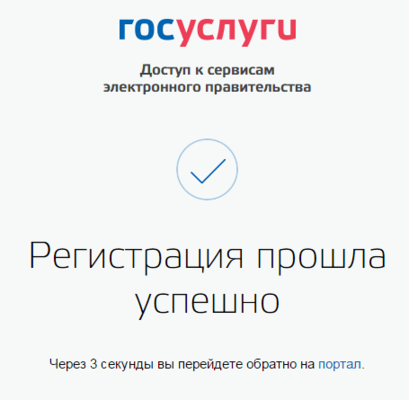
Шаг 2. Ввод личных данных.
После уведомления об успешно завершенной регистрации, система перенаправит вас на форму заполнения личных данных. Она включает в себя паспортные данные и номер СНИЛС. Эти документы необходимо подготовить заранее. После ввода личных данных и их проверки уровень учетной записи повысится до стандартной и вы будете иметь больше возможностей на портале.
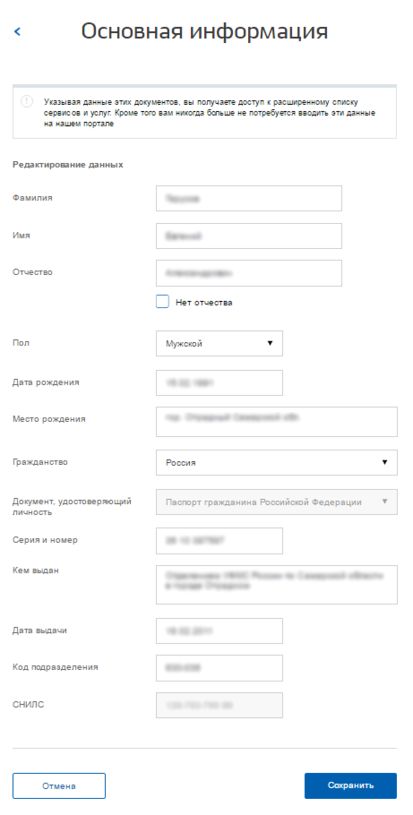
Вам понадобится паспорт и номер СНИЛС (смотреть фото).

Личные данные следует заполнять внимательно и аккуратно. После этого необходимо отправить их на автоматическую проверку, нажав кнопку «Сохранить». Если вы не станете заполнять информацию о себе и перейдете на страницу личных данных, увидите информацию о том, что имеете упрощенную учетную запись, предложение заполнить профиль и описание преимуществ подтвержденной учетной записи. Благодаря ей вы сможете пользоваться всеми услугами, представленными на портале, в том числе оформить загранпаспорт через интернет. Ввести основную информацию для получения стандартной учетной записи можно перейдя по кнопке «Заполнить профиль».
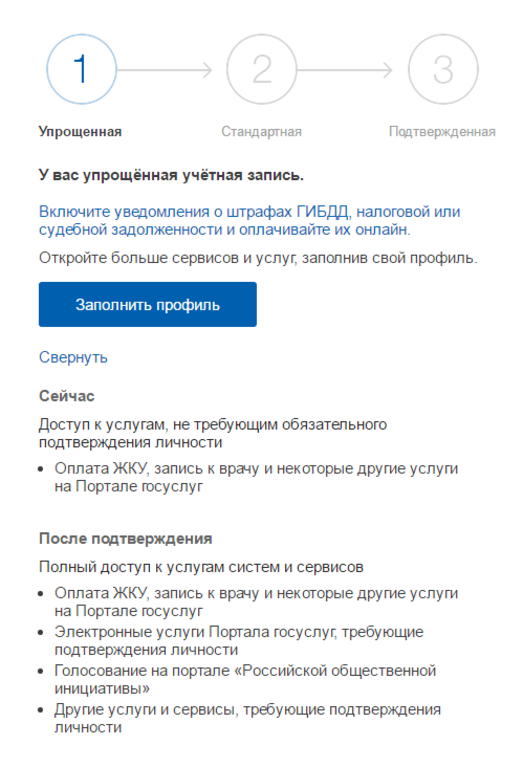
Шаг 3. Проверка введенных данных.
После заполнения формы на предыдущем этапе, указанные личные данные отправляются на автоматическую проверку в Пенсионный Фонд РФ и ФМС.
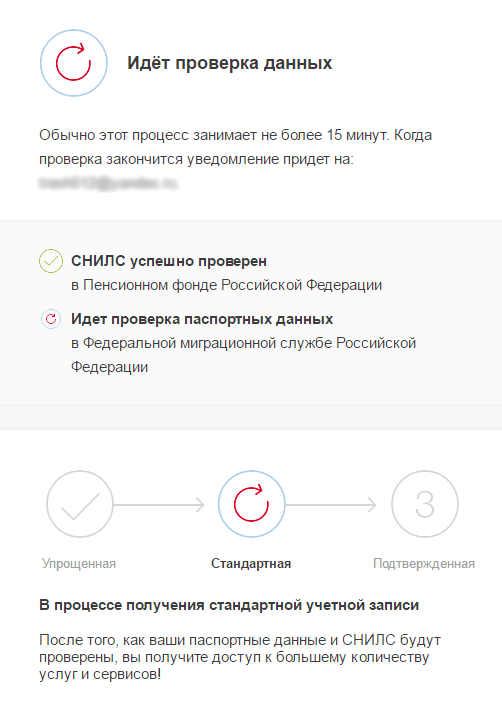
С результатами проверки вы сможете ознакомиться через несколько минут. В особых случаях проверка может занять более суток, но случается такое редко. После того как данная процедура успешно завершится, на мобильный телефон или на адрес электронной почты будет выслано уведомление с результатом проверки, а так же соответствующее состояние отобразится на сайте.
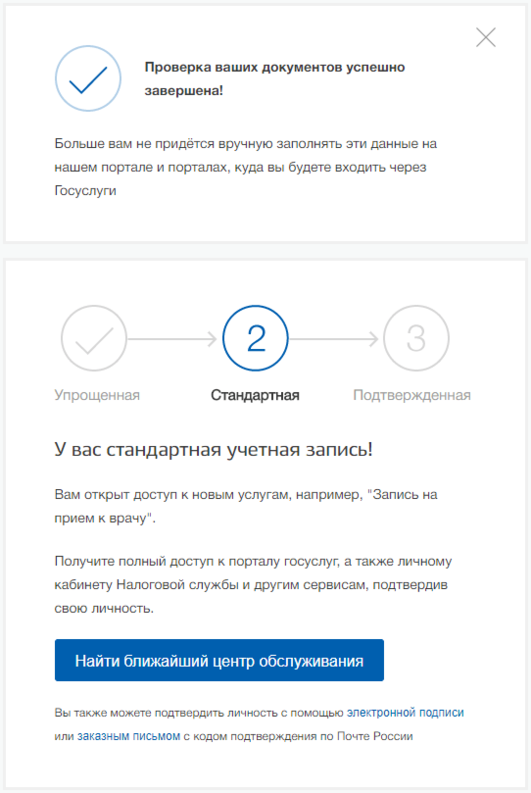

Теперь вы имеете стандартную учетную запись и можете воспользоваться ограниченным набором услуг, например, «Запись на приём к врачу» и «Регистрация автомобиля».
Шаг 4. Подтверждение личности.
Для того, чтобы полноценно пользоваться государственными услугами через интернет, вам необходимо иметь подтвержденную учетную запись. На портале существует 4 способа подтверждения личности: личное посещение ближайшего центра обслуживания (отделение ФГУП «Почта России», МФЦ России, центр обслуживания клиентов ОАО «Ростелеком», и др.); интернет-банк Сбербанка, Тинькофф-банка или Почта-банка; ввод на сайте персонального кода подтверждения, полученного из заказного письма от официального сайта Госуслуг; либо подтверждение личности с помощью электронной подписи.
Личное обращение.

Это рекомендованный способ подтверждения личности.
Этот способ предполагает посещение специализированного центра обслуживания. Таковым может являться МФЦ, отделение Почты России, Пенсионного Фонда, Управление МВД России, офис компании «Ростелеком», отделение банка и т.д. Подтвердить личность таким способом вы можете бесплатно в любой момент и без ожидания, просто посетив центр из списка предложенных на сайте госуслуг. Вам потребуется предъявить документ, который был указан на этапе ввода личных данных (паспорт гражданина Российской Федерации или иной) и СНИЛС. Перейдите по кнопке «Найти ближайший центр обслуживания» на странице личных данных.
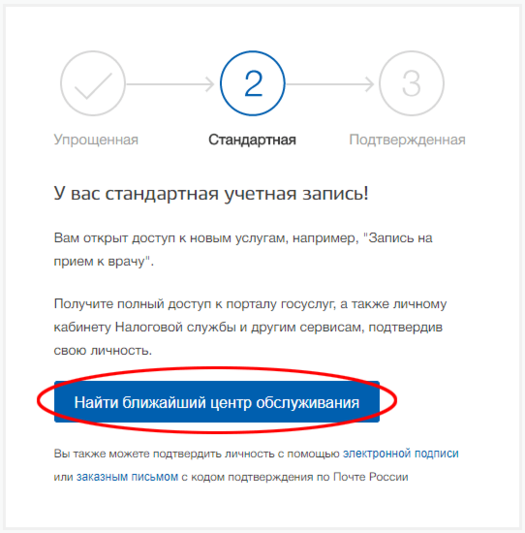
Точками на карте обозначены такие центры. Нажмите на них для получения информации о режиме работе каждого из центров.
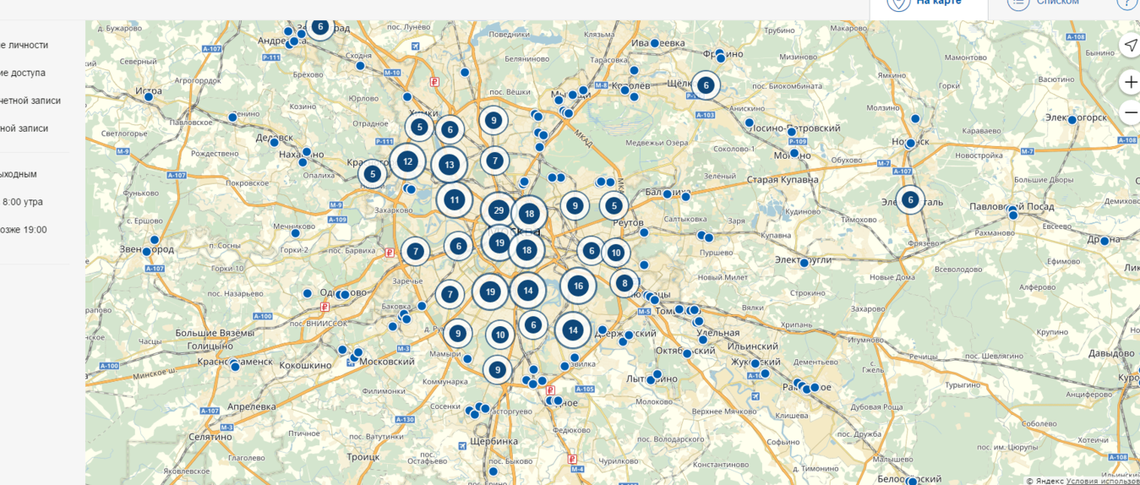
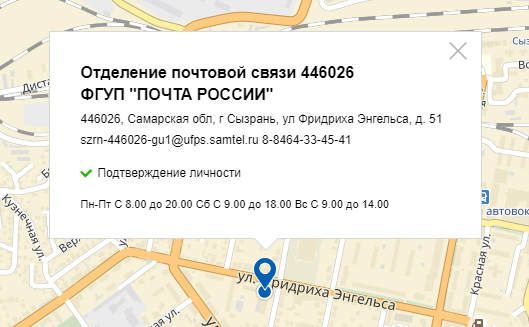
Не забудьте выйти из учетной записи и снова авторизоваться на портале после подтверждения личности этим способом для того, чтобы вам открылись все услуги.
Через интернет-банк Себрбанка, Тинькофф или Почта банк
Новый способ подтверждения личности на портале Госуслуги — через Сбербанк Онлайн, Тинькофф-банк или Почта-банк. Если вы являетесь клиентом одной из организаций, войдите в личный кабинет интернет-банка и воспользуйтесь небольшой инструкцией
Сбербанк инетрнет-банк.
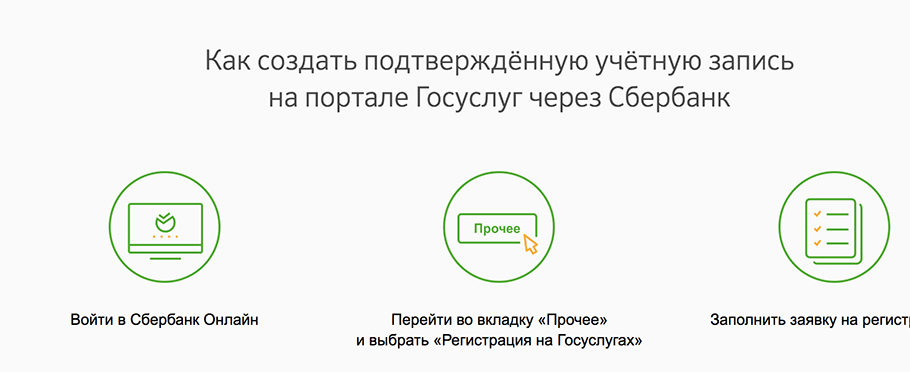
Тинькофф банк.
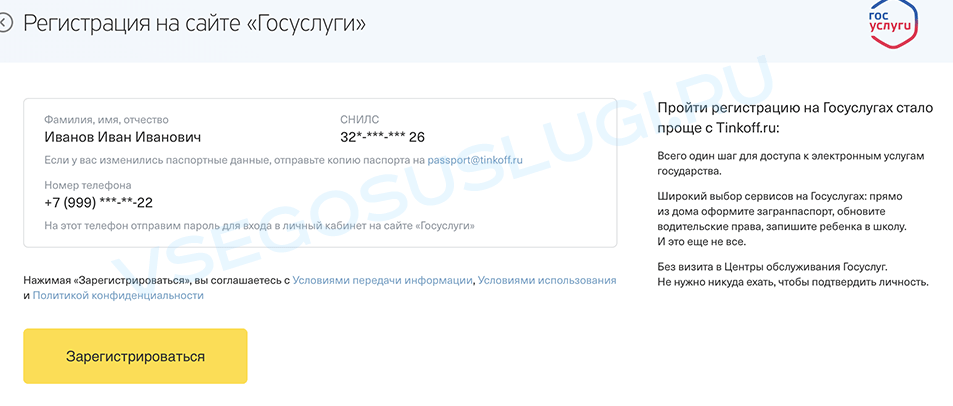
Почта банк.
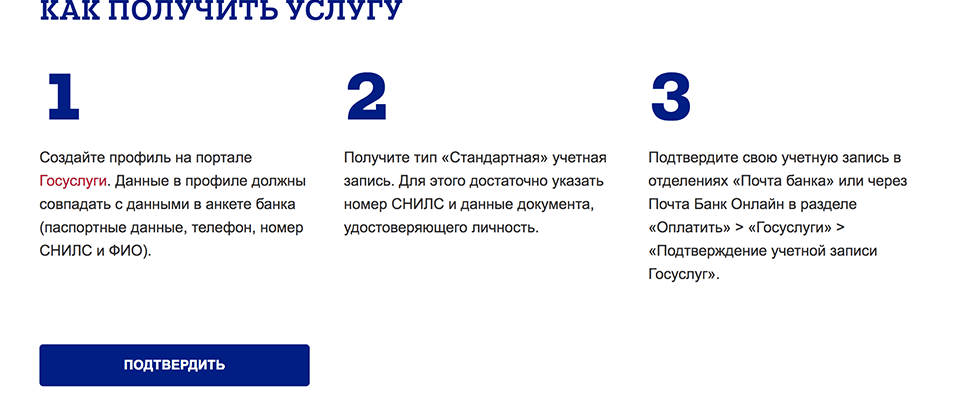
Заказное письмо.
Подтвердив личность данным способом, вы не сможете получить доступ к личному кабинету налогоплательщика на портале nalog.ru.
В этом случае письмо с кодом подтверждения личности будет выслано на указанный вами почтовый адрес. Пример такого письма и его содержимого вы можете видеть ниже. Код высылается заказным письмом, то есть в почтовый ящик вам придет извещение на его получение в отделении Почты России. Там будет необходимо предъявить документ, удостоверяющий личность, и извещение. Среднее время доставки письма составляет около 2-х недель с момента отправки.


Найдите ссылку «Подтвердить личность заказным письмом» и перейдите по ней.
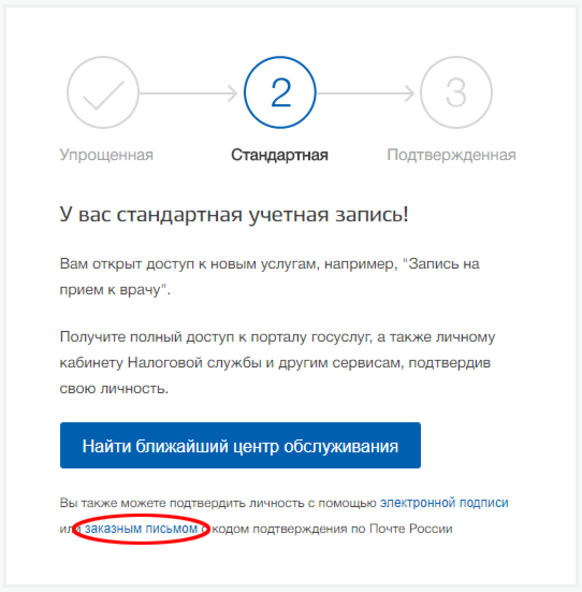
Введите адрес, на который должно быть доставлено письмо и нажмите кнопку «Заказать».
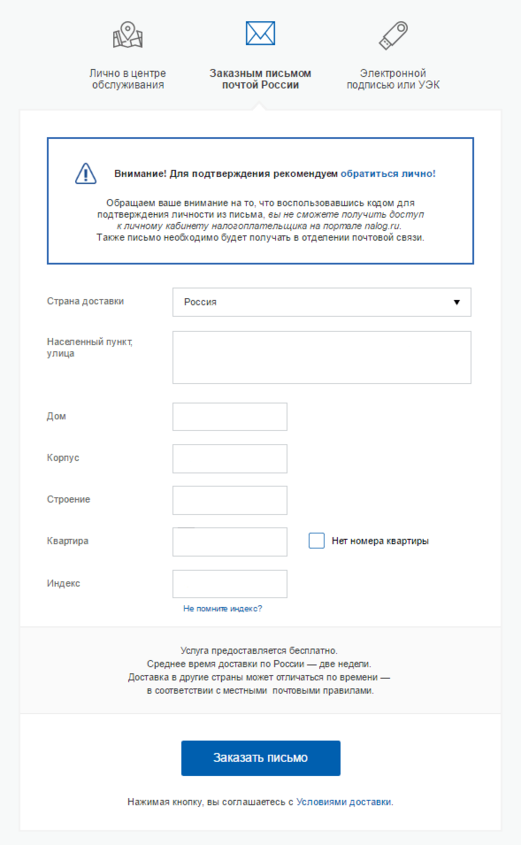
После получения кода данным способом, вам нужно ввести его в специальное поле на главной странице персональных данных своего личного кабинета:
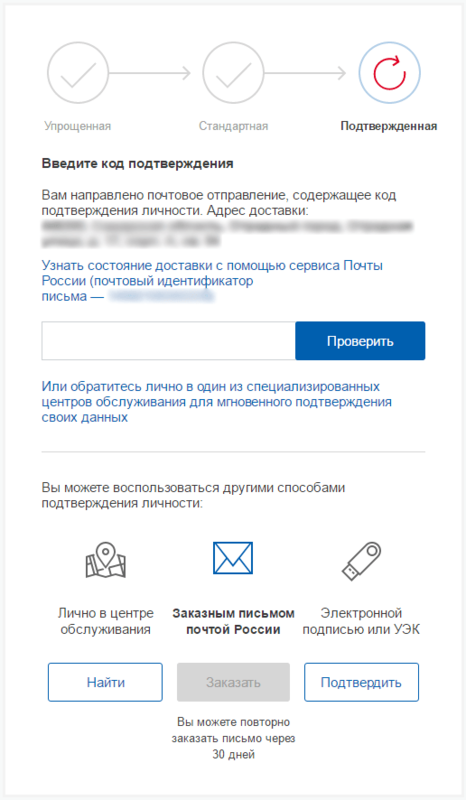
Через некоторое время (обычно на следующие сутки) после отправки письма с кодом, для вас будет доступна бесплатная услуга проверки пути его следования на сайте Почты России (трекинг). Путь следования письма на сайте почты России выглядит так:
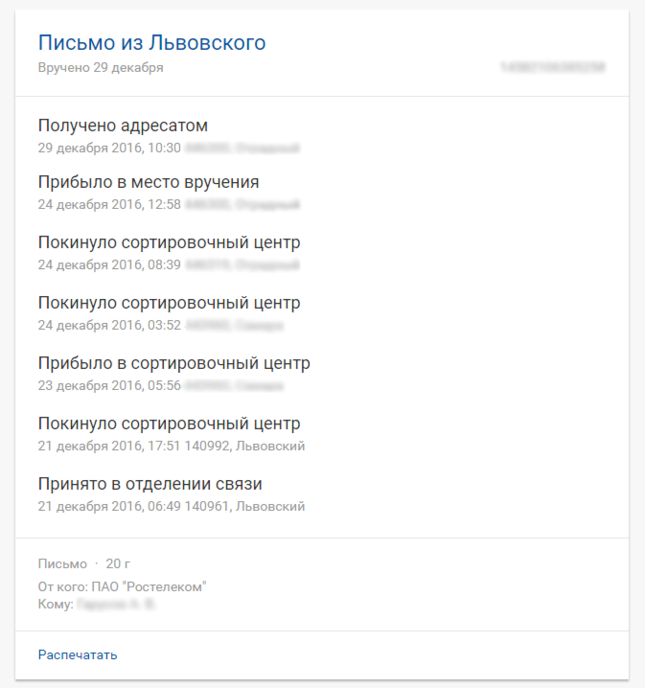
Так же существует способ подтверждения личности с помощью средства электронной подписи или универсальной электронной карты.
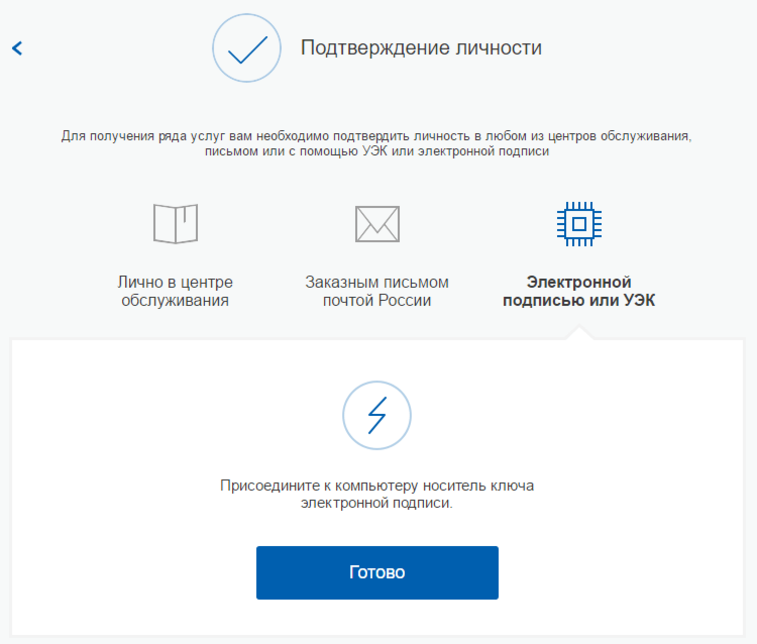
Результат.
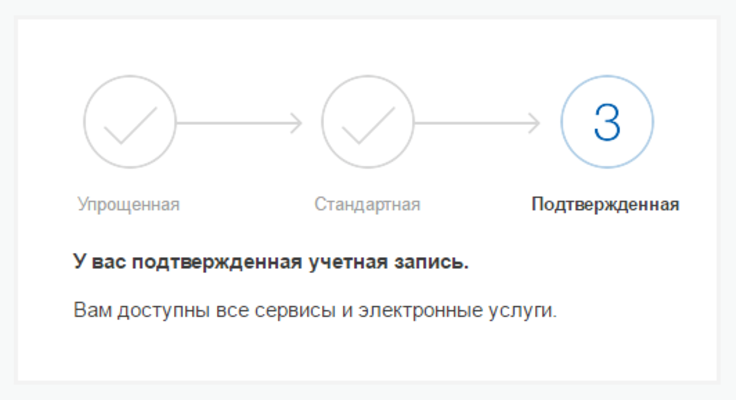
Если код подтверждения личности введен и успешно проверен, вам станут доступны все услуги на портале, а на странице личного кабинета появится отметка подтвержденной учетной записи. Так же придет SMS-оповещение об успешном завершении процедуры. Поздравляем! Чтобы начать пользоваться услугами через интернет после подтверждения, выйдите из личного кабинета и снова войдите под своей учетной записью.
В заключение.
В заключение инструкции рекомендуем ознакомиться с небольшим видеороликом, в котором показаны преимущества подтвержденной учетной записи на портале госуслуг.
Госуслуги: личный кабинет (VseGosuslugi.Ru)
Обработка видео...
Успешной работы с порталом «Госуслуги»!